
Агуулгын хүснэгт:
- Хангамж
- Алхам 1: Raspbian дээр шинэ санах ойн картаа суулгаарай
- Алхам 2: Raspberry Pi цуваа портыг идэвхжүүлэх - GUI ашиглан
- Алхам 3: Цуваа портыг идэвхжүүлэх өөр арга (мөн нэвтрэх бүрхүүлийг идэвхгүй болгох)
- Алхам 4: Bluetooth -ийг идэвхгүй болгох - UART0 -ийг гаргаад TtyAMA0 -д үнэгүй болгоорой
- Алхам 5: UART портын RPI холболт
- Алхам 6: Raspberry Pi дээрээ TTL түвшин хөрвүүлэгч төхөөрөмжид RS-232 түвшинг нэмж оруулах
- Алхам 7: Raspberry Pi дээрээ TTL түвшин хөрвүүлэгч төхөөрөмжид RS-485 түвшинг нэмж оруулах
- Алхам 8: Одоо таны ээлж боллоо
- Алхам 9: Ерөнхий ойлголт
- Зохиолч John Day [email protected].
- Public 2024-01-30 11:00.
- Хамгийн сүүлд өөрчлөгдсөн 2025-01-23 15:00.

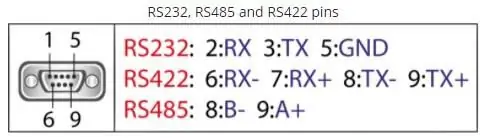
Би саяхан Raspberry Pi (3b) дээрээ UART0-ийг идэвхжүүлэх сонирхолтой болсон бөгөөд үүнийг RS-232 руу USB-ээр дамжуулахгүйгээр стандарт 9-зүү d-sub холбогчийг ашиглан RS-232 дохионы түвшний төхөөрөмжтэй шууд холбох боломжтой болсон. адаптер
Миний сонирхож буй зүйлийн нэг хэсэг нь RS-232 түвшний хөрвүүлэгч (MAX3232) эсвэл RS-485 төхөөрөмж (MAX485) -ийг холбох боломжтой байсан юм.
Pi тохиргоог ажиллуулахын тулд би жаахан тэмцсэн. Надад Raspberry Pi эсвэл түүний үйлдлийн систем дээр тийм ч их туршлага байхгүй, тиймээс би нэлээд эгц сургалтын муруй дээр байсан.
Эцэст нь Google -ийн хайлтаар "Туршилт ба алдаа" -г ашиглан би бүх нарийн ширийн зүйлийг цуглуулж чадсан бөгөөд энэ нь сэтгэл ханамжтай байхын тулд хийсэн боловч бүх мэдээллийг агуулсан товч баримт бичигт ороогүй болно.
Энэ ажлыг надад зориулж хийхийн тулд хийсэн алхмуудаа энд жагсаан бичиж байна.
Хангамж
1 - Raspberry Pi. Би 3b загварыг ашигласан.. гэхдээ энэ процедур нь Raspberry Pi IOS (хуучнаар Raspian) хамгийн сүүлийн үеийн хувилбаруудтай ихэнх Pi -тэй ажиллах ёстой.
2 - "Мини" RS -232 түвшний хөрвүүлэгч - TTL -ээс RS -232 хүртэл - Би eBay -с худалдаж авсан MAX 3232 IC ачаалагдсан жижиг ПХБ -ийг ашигласан. Би үүнийг TTL ашиглан RS -485 руу амжилттай туршиж үзсэн. хөрвүүлэгч - мөн eBay -аас худалдаж авсан.
Pi -ийг тохируулсны дараа хөрвүүлэгч хоёулаа надад ямар ч асуудалгүйгээр сэтгэл хангалуун ажилласан.
Алхам 1: Raspbian дээр шинэ санах ойн картаа суулгаарай
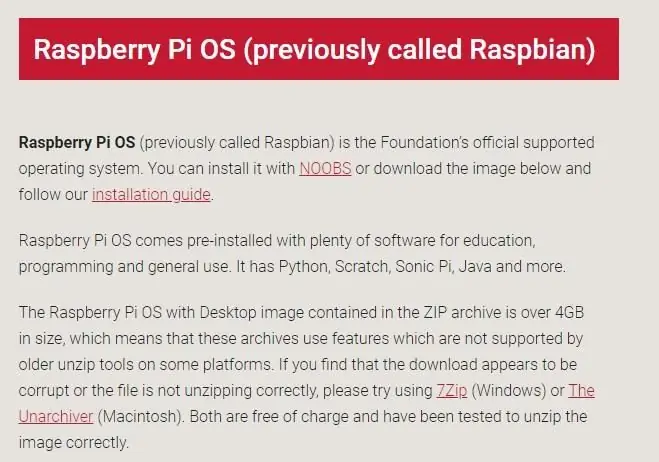
Би санах ойн карт дээрээ Raspberry Pi IOS (хуучнаар Raspian) -ийн шинэ / Хамгийн сүүлийн үеийн хуулбарыг суулгаж эхлэв. Би NOOBS маршрутаар явахгүй байхыг сонгосон.
Imager хэрэгслийг татаж аваад суулгана уу
www.raspberrypi.org/downloads/
Raspberry Pi IOS зургийг татаж аваад задалж, санах ойн картанд суулгаарай.
Ачаалсны дараа шалгаж, шаардлагатай бол шинэчилнэ үү …
Алхам 2: Raspberry Pi цуваа портыг идэвхжүүлэх - GUI ашиглан
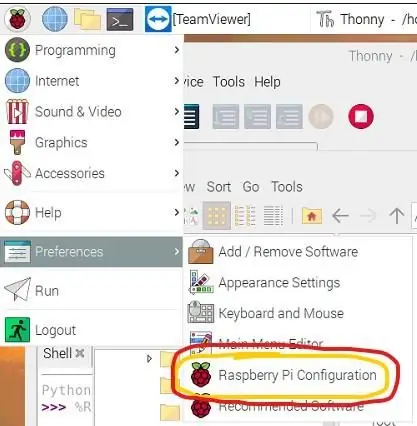

Анхдагч байдлаар, Raspberry Pi IOS -ийн шинэ суулгац дээр UART0 нь "Logon Shell" -д зориулагдсан байдаг. Энэ нь танд цуваа порт / терминалын програмын хослолоор дамжуулан Pi -д нэвтрэх / удирдах боломжийг олгох зорилготой юм.
UART0-ийг бусад програмд ашиглахын тулд та Logon Shell-тай холбогдох холболтыг "унтраах" хэрэгтэй. Энэ нь нэлээд хялбар хэд хэдэн алхамаар хийгддэг.
"Цуваа порт" -ыг идэвхжүүлэх хамгийн хурдан арга бол үүнийг GUI -ээр дамжуулан хийх явдал юм.
"Raspberry - Drop -down цэс" -ээс "Preferences" -ийг сонгоод "Raspberry Pi -ийн тохиргоо" -г сонгоно уу.
Тэндээс "Интерфэйсүүд" таб руу очиж, цуваа портыг "идэвхжүүлэх" (тохирох радио товчлуур дээр дарна уу).
Гарах бол OK дарна уу, дараа нь дахин ачаална уу.
Эсвэл та энэ аргыг дагаж болно …
Алхам 3: Цуваа портыг идэвхжүүлэх өөр арга (мөн нэвтрэх бүрхүүлийг идэвхгүй болгох)
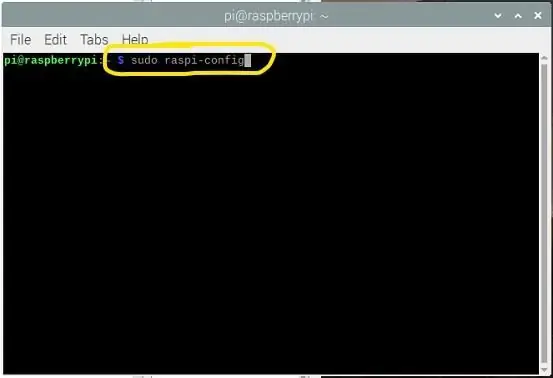
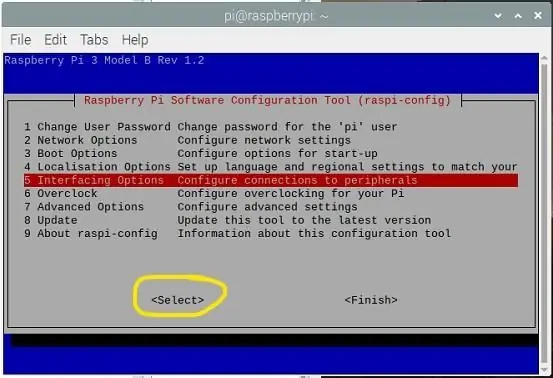
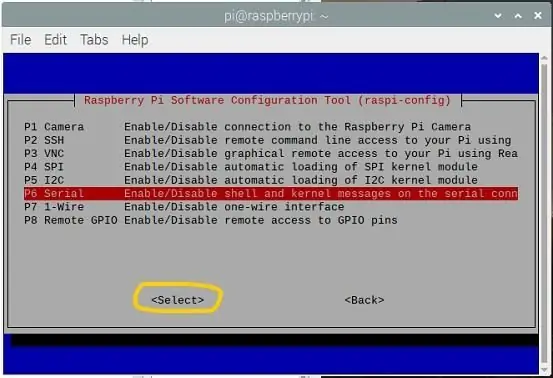
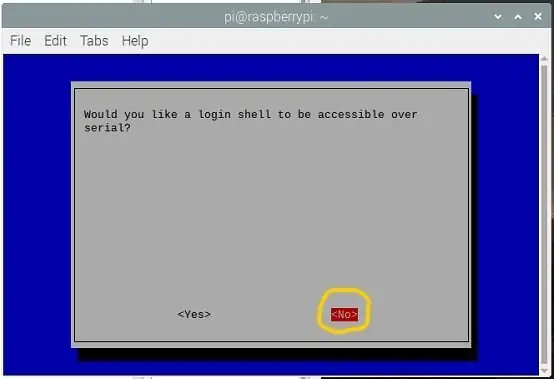
Энэ арга нь лавлагааны зориулалттай бөгөөд шаардлагагүй боловч сайн мэдэх хэрэгтэй.
== == ==
Ачаалах үед UART0 ашиглан консолыг идэвхгүй болгох өөр арга.
ашиглах:
sudo raspi-config
Сонголт #5 - Интерфэйсийн сонголтууд ==> Сонгоно уу
P6 Serial ==> Select -ийг сонгоно уу
Үгүй гэж хариулна уу: Нэвтрэх бүрхүүлийг цувралаар үзэх боломжтой байхыг хүсч байна уу?
Тийм гэж хариулна уу: Цуваа портын техник хангамжийг идэвхжүүлэхийг хүсч байна уу?
Хариулт нь:
Цуваа нэвтрэх бүрхүүлийг идэвхгүй болгосон
Цуваа интерфэйс идэвхжсэн байна
OK сонгоно уу
Finish -ийг сонгоно уу
Алхам 4: Bluetooth -ийг идэвхгүй болгох - UART0 -ийг гаргаад TtyAMA0 -д үнэгүй болгоорой
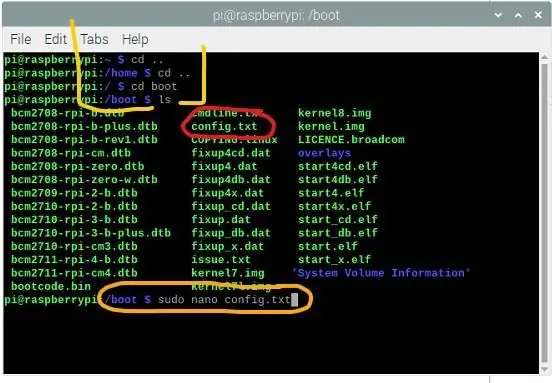
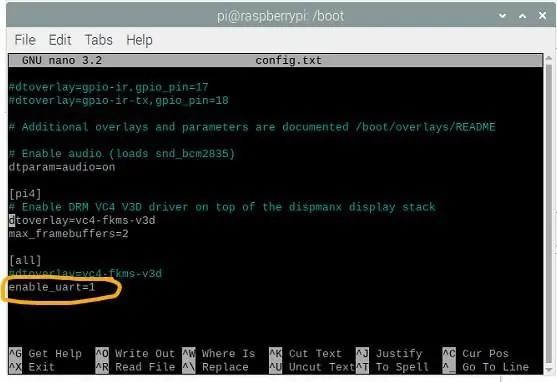
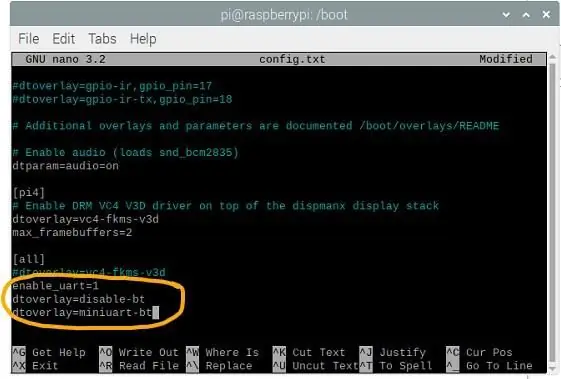
Процессийн хоёр дахь хэсэг нь Bluetooth -ийг UART0 -аас салгах явдал юм.
Энэхүү "UART -ийн тохиргоо" хуудсанд та Bluetooth төхөөрөмжийг UART0 -аас салгаж, UART0 -ийг ttyAMA0 болгон чөлөөлөх хэрэгтэй болно.
"Config.txt" нэртэй файлыг ("ачаалах" лавлах хэсэгт байрладаг) үргэлжлүүлээд хуудасны хамгийн доод хэсэгт НЭГ мөр нэмнэ үү.
dtoverlay = идэвхгүй болгох-bt
Таны нөхцөл байдал, Bluetooth ашиглах хүслээс хамааран та дараах мөрийг нэмж болно (гэхдээ энэ заавар зөв ажиллах шаардлагагүй). Энэ хуудсан дээр энэ бизнесийн талаархи үнэ цэнэтэй дэлгэрэнгүй мэдээлэл байдаг. Үүнийг ойлгохын тулд холбогдсон файлыг (дээрээс үзнэ үү) уншихад цаг гаргаарай.
dtoverlay = miniuart-bt
Үг үсгийн алдаагаа дахин шалгаад, гарахдаа файлыг хадгалаад дахин ачаална уу.
Энэ үед та сайн явах хэрэгтэй.
Алхам 5: UART портын RPI холболт
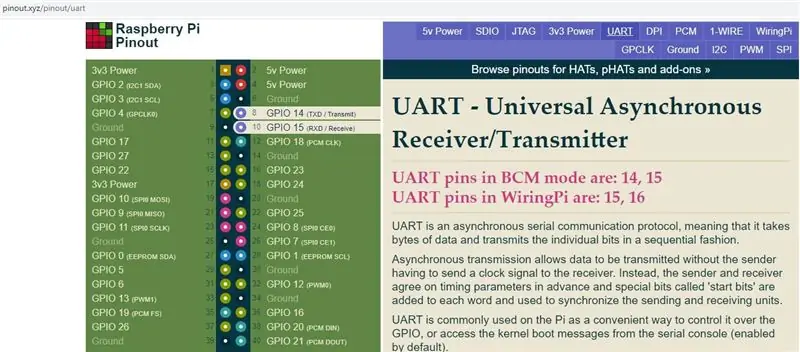
"Pinout.xyz" вэбсайтад Raspberry Pi UART0 тээглүүрийг дараах зүүгээр үзэх боломжтой.
BCM горим дахь UART тээглүүрүүд нь: RPI Pin #8 / GPIO14 ==> TXD
RPI Pin #10 / GPIO15 ==> RXD
Эдгээр тээглүүрийн хувьд "3.3 вольтын TTL түвшин" гэдгийг санаарай.. эдгээрийг RS-232 түвшин эсвэл RS-422/RS-485 түвшний төхөөрөмжөөс жолоодох, хүлээн авахад ашиглах боломжгүй. Үүнийг хийх оролдлого нь таны UART-ийг шатаахад хүргэж магадгүй бөгөөд процессорын чипийг түүнтэй хамт авч магадгүй юм.
Та түвшин хөрвүүлэгч ашиглах ёстой.
RS-232 түвшин эсвэл RS-422/RS-485 түвшний төхөөрөмжтэй холбогдохын тулд тохирох түвшний хөрвүүлэгч хэрэгтэй.
Алхам 6: Raspberry Pi дээрээ TTL түвшин хөрвүүлэгч төхөөрөмжид RS-232 түвшинг нэмж оруулах


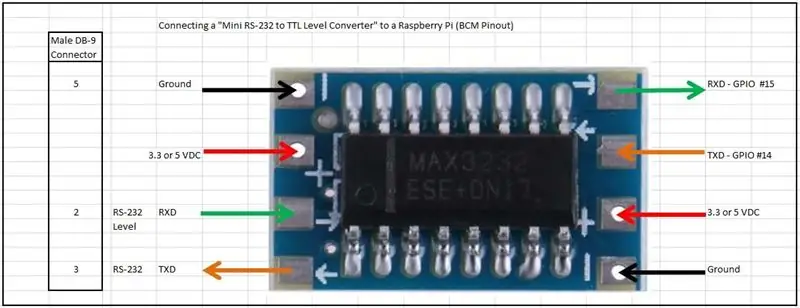
TTL-ээс RS-232 хүртэлх түвшний хөрвүүлэлтийн хувьд би дараах хөрвүүлэгчийг ашигладаг.
MAX3232 дээр суурилсан Mini RS232 -аас TTL түвшний хөрвүүлэгч.
Энэ зүйлийг 3.3 VDC эсвэл бүр 5 VDC -ээр тэжээх боломжтой (хоёуланг нь RPI дээрх тодорхой зүүгээр авах боломжтой) бөгөөд маш бага гүйдэл ашигладаг.
MAX3232 -ийн мэдээллийн хуудас нь түүний үйл ажиллагааны талаар үнэ цэнэтэй мэдээллийг өгдөг боловч бодит байдал дээр үүнийг ажиллуулахын тулд кодлох шаардлагагүй болно.
Хавсаргасан зургуудыг үзээд Raspberry Pi тээглүүрийг модулийн зохих тээглүүртэй болгоомжтой холбоход цаг гаргаарай. Энэ төхөөрөмж нь 3.3VDC эсвэл 5 VDC дээр ажиллах болно гэдгийг хоёуланг нь RPI дээр ашиглах боломжтой гэдгийг мэдэж болно (Pin -out диаграмыг үзнэ үү).
АНХААРУУЛГА:
Би eBay -аас эдгээр 10 нэгжийг маш их худалдаж авсан бөгөөд би тэдгээрийн аль нэгийг нь ажиллуулж чадахгүй байсан. Гаднаас нь харахад эдгээрийг ашиглахад хялбар байх шиг байна, гэхдээ үгүй. Тэдэнтэй жаахан тэмцсэний дараа би FAKE MAX3232-ийн онлайнаар ашиглах боломжтой олон зүйлийг олж мэдсэн.
www.eevblog.com/forum/reviews/fake-max3232-any-additional-details/…
Би энэ зүйлийг зөвлөдөггүй.
Алхам 7: Raspberry Pi дээрээ TTL түвшин хөрвүүлэгч төхөөрөмжид RS-485 түвшинг нэмж оруулах

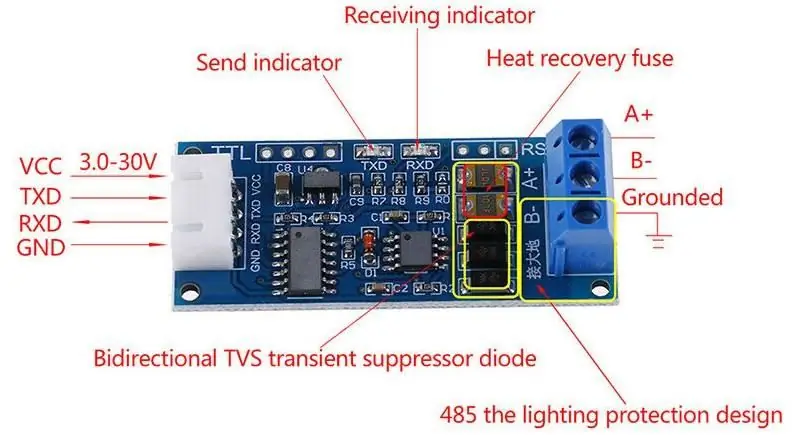

Өмнөх алхамтай ижил төстэй ихэнх аргуудын нэгэн адил RS -485 түвшний хөрвүүлэгч нэмэх нь маш хялбар байдаг, магадгүй бүр илүү хялбар байдаг.
TTL-ээс RS-232 хүртэлх түвшний хөрвүүлэлтийн хувьд би дараах хөрвүүлэгчийг ашигладаг.
MAX485 нь RS485 түвшинг TTL түвшний хөрвүүлэгч болгон ашигладаг. Дахин хэлэхэд энэ зүйлийг 3.3 VDC эсвэл бүр 5 VDC -ээр тэжээх боломжтой (хоёуланг нь RPI дээрх тодорхой зүүгээр авах боломжтой) бөгөөд маш бага гүйдэл ашигладаг. MAX485 -ийн мэдээллийн хуудас нь түүний үйл ажиллагааны талаар үнэ цэнэтэй мэдээллийг өгдөг боловч бодит байдал дээр үүнийг ажиллуулахын тулд кодлох шаардлагагүй болно.
Хавсаргасан зургуудыг үзээд Raspberry Pi тээглүүрийг модулийн зохих тээглүүртэй болгоомжтой холбоход цаг гаргаарай. Энэ төхөөрөмж нь 3.3VDC эсвэл 5 VDC дээр ажиллах болно гэдгийг хоёуланг нь RPI дээр ашиглах боломжтой гэдгийг мэдэж аваарай (Pin -out диаграмыг үзнэ үү).
Анхаарах зүйл бол RS-232-ээс ялгаатай нь RS-485 нь үүнтэй холбоотой "стандарт" холбогч хэлбэртэй байдаггүй. Нэр томъёо нь ихэвчлэн "B-" ба "A+" байдаг боловч бүх нийлүүлэгчид ижил нэр томъёог дагаж мөрддөггүй гэдгийг анхаарах хэрэгтэй. RS -485 нь "Дифференциал хос" дохионы схем дээр ажилладаг - Энэ талаар дэлгэрэнгүй мэдээллийг эндээс авах боломжтой. "Зэрлэг баруун" нь RS-485 хөндийд амьдардаг.
Алхам 8: Одоо таны ээлж боллоо
Та одоо өөрийн Raspberry Pi -г өөрийн сонгосон гадны төхөөрөмжтэй шууд холбох боломжтой байх ёстой. Тэдний олон нь өнөөг хүртэл ашиглагдаж байна.
Үүнийг яаж хийх нь танд хамаарна …
Эхлэхийн тулд "Minicom" эсвэл "CuteCom" -ыг үзэх эсвэл "NodeRED" ашиглан боломжуудыг шалгаж үзээрэй.
Алхам 9: Ерөнхий ойлголт
Сэтгэгдэл үлдээх, эсвэл санал / залруулга үлдээхээс бүү эргэлзээрэй. Би үүнд талархах болно.
Зөвлөмж болгож буй:
IPad -д зориулсан хананы бэхэлгээг гэрийн автоматжуулалтын хяналтын самбар болгон ашиглаж, Servo удирдлагатай соронз ашиглан дэлгэцийг идэвхжүүлнэ: 4 алхам (зурагтай)

IPad -д зориулсан хананд холбох хэрэгсэл нь гэрийн автоматжуулалтын хяналтын самбар болж, Servo удирдлагатай соронз ашиглан дэлгэцийг идэвхжүүлдэг: Сүүлийн үед би байшингийнхаа эргэн тойронд байгаа зүйлсийг автоматжуулах ажилд нэлээд цаг зарцуулж байна. Би Domoticz -ийг гэрийн автоматжуулалтын програм болгон ашиглаж байгаа бөгөөд дэлгэрэнгүй мэдээллийг www.domoticz.com дээрээс үзнэ үү. Domoticz -ийн бүх мэдээллийг харуулдаг хяналтын самбарын програмыг хайж байхдаа
Газрын хавтгай холболтыг засах: 3 алхам

Газрын хавтгай холболтыг засах: Хэрэв газардуулгыг газрын хавтгайд холбоогүй бол та юу хийж чадах вэ? Хэрэв та EagleCAD -ийн хэлхээг өөрчилж, газардуулгын схемд байгаа утас (сүлжээ) -ийн хэсгийг устгавал ийм зүйл тохиолдож болно. Програм хангамж нь сүлжээний нөгөө төгсгөлийг автоматаар өөрчилж болно
Цуваа холболтыг ашиглан вэб дээр суурилсан SmartMirror: 6 алхам

Цуваа холболтыг ашиглан вэб дээр суурилсан SmartMirror: Энэхүү зааварчилгааг ашиглахад бэлэн болсон бүх кодыг дагалдана. Хөгжүүлэлт нь маш төвөгтэй байсан боловч үүнийг тохируулсны дараа тохируулахад үнэхээр хялбар болсон. Харж, таашаал аваарай;)
Windows 10: 3 алхам дээр GOD-горимыг идэвхжүүлнэ үү

Windows 10 дээр GOD-горимыг идэвхжүүлээрэй: Тоглоомын талаар мэддэг хүмүүс тоглоомд бурхан шиг хүчийг идэвхжүүлэх боломжтой бараг үргэлж тохируулга байдаг гэдгийг мэддэг. Эдгээр жиргээ нь танд хязгааргүй амьдрал, эвдршгүй байдал, хязгааргүй эрх мэдэл гэх мэт зүйлсийг өгдөг. Бодит байдал дээр энэ нь
Nintendo Ds эсвэл Ds Lite ашиглан Xbox 360, Wii, PS3 интернет холболтыг хэрхэн устгах вэ: 4 алхам

Nintendo Ds эсвэл Ds Lite ашиглан Xbox 360, Wii, PS3 интернет холболтыг хэрхэн устгах вэ? Энэхүү зааварчилгаанд би xbox 360-тай интернет холболтоо алдах хялбар аргыг заах болно. Энэ нь ps3 дээр ажилладаг гэдгийг хэн нэгэн баталсан боловч надад ps3 байхгүй тул би түүний үгийг хүлээж авч байна. Үүнтэй ижил алхамуудыг туршиж үзээрэй
